工具/原料:
系统版本:windows7品牌型号:戴尔 XPS13-9350-370
方法/步骤:
方法一:u盘制作教程大白菜系统
1、首先自己的电脑上面安装一下大白菜软件。直接去官网上下载。

2、安装好了以后直接插入我们提前准备的U盘,记得一定需容量大的。制作启动的是基本上都是选择默认的哦!

小白系统制作u盘启动盘教程
需要使用u盘来重装系统的话,一般要先找到合适的工具制作启动盘。那么具体小白系统怎么制作u盘启动盘?这里就以好用的小白一键重装系统工具为例,演示下小白系统制作u盘启动盘教程。
3、完成以后,就可以点击一键制作了USB了。点击弹出的窗口,确认我们备份的资料。点击确认。
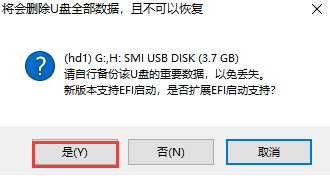
4、软件自动的就可以对U盘里面写入很多相关的数据,直接耐心等待就好了。提示完成以后,点击进入模拟启动就可以了。

5、模拟电脑成功启动说明大白菜U盘启动盘制作成功,按住Ctrl Alt可释放鼠标进行窗口关闭的操作
注意事项:提前准备一下容量比较大一点的U盘,这样方便后面制作的时候不出现意外。
总结:以上的操作步骤比较简单,大家可以跟着操作,以后不管是升级系统还是更换系统都是没有任何问题的,希望可以帮助到大家哦! 以上就是电脑技术教程《u盘制作教程大白菜系统》的全部内容,由下载火资源网整理发布,关注我们每日分享Win12、win11、win10、win7、Win XP等系统使用技巧!小白一键重装制作U盘教程
想要给电脑重装系统修复一些系统故障问题,但是自己不知道小白装机如何制作u盘启动盘?这里小编推荐大家使用小白一键重装制作U盘,下面小编就教下大家小白一键重装制作U盘教程。





